حذف خطا "VKSaver یک برنامه win32 نیست"
هنگام تلاش برای استفاده Vksaver همانند بسیاری از برنامه های دیگر، ممکن است مشکلات مختلفی ایجاد شود. بعد، ما در مورد علل وقوع و راه حل های احتمالی برای از بین بردن خطا صحبت می کنیم "VKSaver یک برنامه win32 نیست . "
محتوا
خطا: "VKSaver برنامه win32 نیست"
خطایی که در بالا ذکر شد معمول نیست و بنابراین دشوار است که علت دقیق را مشخص کنیم. در جریان دستورالعمل ها، ما در مورد بیشترین مشکلات ممکن صحبت خواهیم کرد.
همچنین ببینید: نحوه استفاده از VKSaver
دلیل 1: اجزای ویندوز
هر برنامه در سیستم عامل ویندوز با مراجعه به اجزای خاص کار می کند، که غالبا باعث اشتباه می شود. در این مورد، به سادگی نصب و یا به روز رسانی نرم افزار زیر، به راحتی حل می شود:

علاوه بر این، فراموش نکنید که آخرین به روز رسانی سیستم عامل خود را به موقع نصب کنید.
همچنین ببینید: نحوه ارتقاء ویندوز XP ، ویندوز 7 ، ویندوز 8 ، ویندوز 10
دلیل 2: عفونت رجیستری
امروز، نرم افزارهای مخرب باعث ایجاد مشکلات زیادی در سیستم عامل ویندوز می شوند. یکی از این مشکلات می تواند تغییراتی در کلیدهای رجیستری باشد که مانع راه اندازی برخی از نرم افزارها، از جمله VKSaver می شود.
- کلید ترکیبی "Win + R" را فشار دهید ، پرس و جو بعدی را وارد کنید و روی "OK" کلیک کنید.
regedit - کلید جستجو را با کلید Ctrl + F باز کنید و پوشه "exefile" را پیدا کنید.
- بعد، شما باید بخش کودک را باز کنید:
shell/open/command - در پوشه "Command"، مطمئن شوید که پارامتر زیر برای تمام مقادیر موجود تنظیم شده است:
"%1" %* - اگر اختلاف نظر وجود دارد، به صورت دستی ارزش را ویرایش کنید.
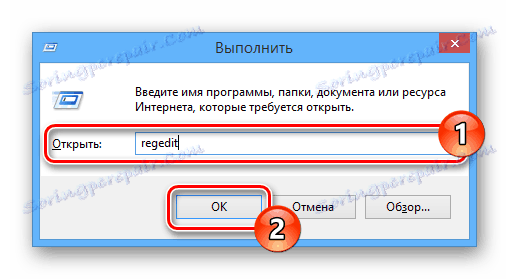
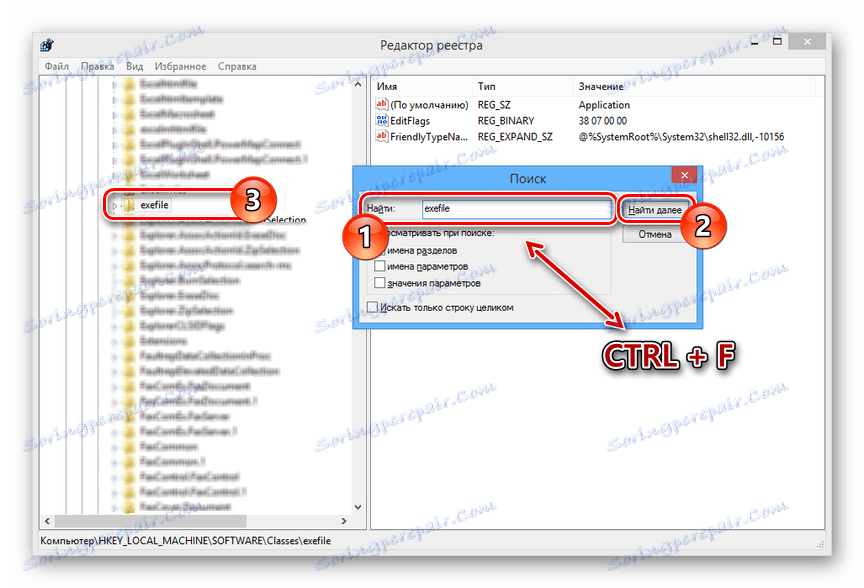
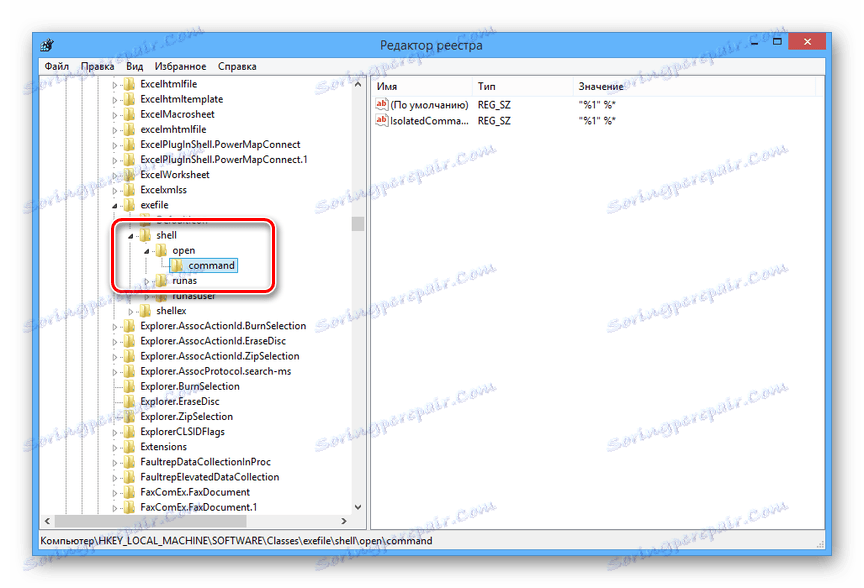
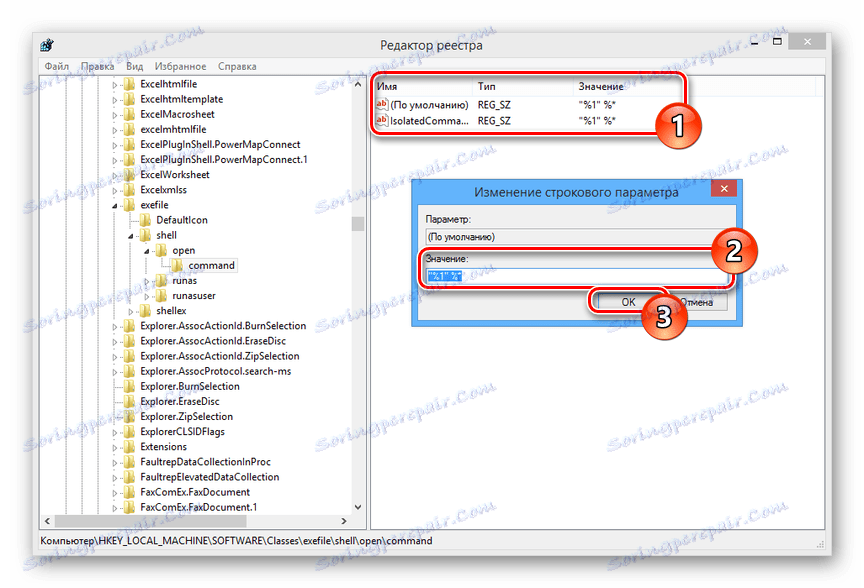
در این موضوع، عفونت ویروس را می توان در نظر گرفت کامل، از آنجا که خطا "VKSaver یک برنامه win32 نیست" نمی تواند به علت تغییرات دیگری در فایل های سیستم ایجاد شود.
دلیل 3: حذف ناقص
اگر اخیرا VKSaver را دوباره نصب کرده اید، احتمالا این خطا مربوط به زباله هایی است که از نسخه قبلی از برنامه خارج شده است. در این مورد، شما باید از نرم افزار برای حذف فایل های غیر ضروری از سیستم استفاده کنید و روش نصب را تکرار کنید.
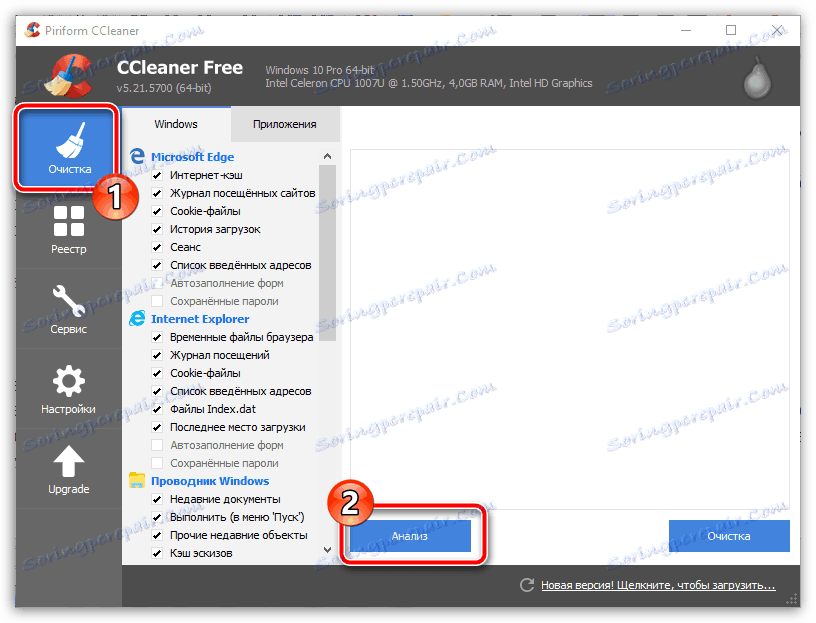
جزئیات بیشتر: پاک کردن سطل زباله با CCleaner
علاوه بر تمیز کردن خودکار، پوشه کاری VKSaver را روی دیسک سیستم بررسی کنید.
- پارتیشن سیستم را باز کنید و به پوشه "ProgramData" بروید . این بخش به طور پیش فرض پنهان شده است و بنابراین برای اولین بار باید نمایش چنین فایل ها و پوشه ها را فعال کنید.
- لیست ارائه شده برای حضور پوشه "VKSaver" را بررسی کنید .
- اگر چنین پوشه ای قبلا پاک نشده باشد، آن را انتخاب کنید و آن را از طریق منوی زمینه پاک کنید.
- توصیه می شود قبل از اینکه برنامه را نصب کنید سیستم را دوباره راه اندازی کنید.
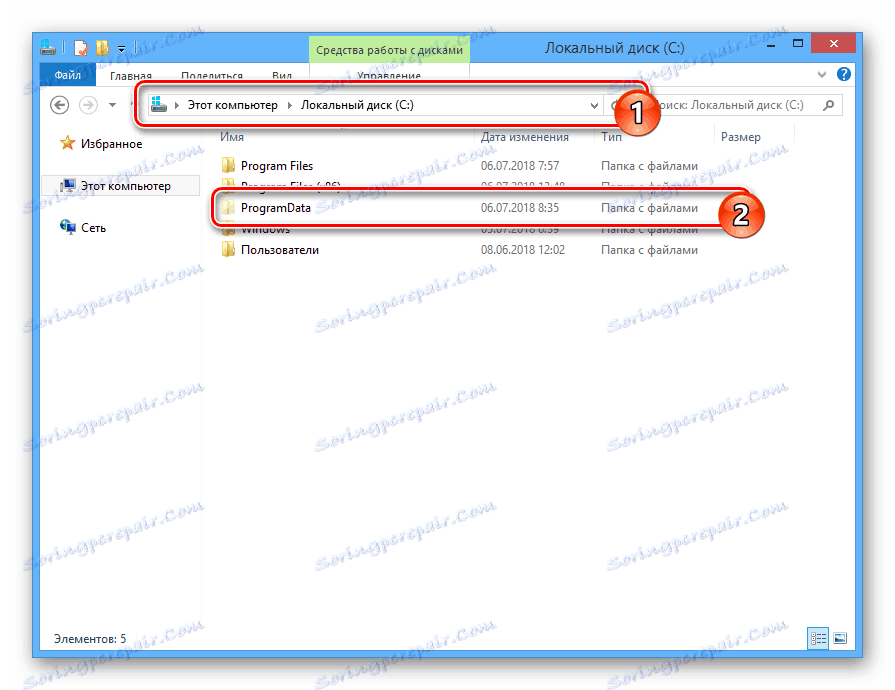
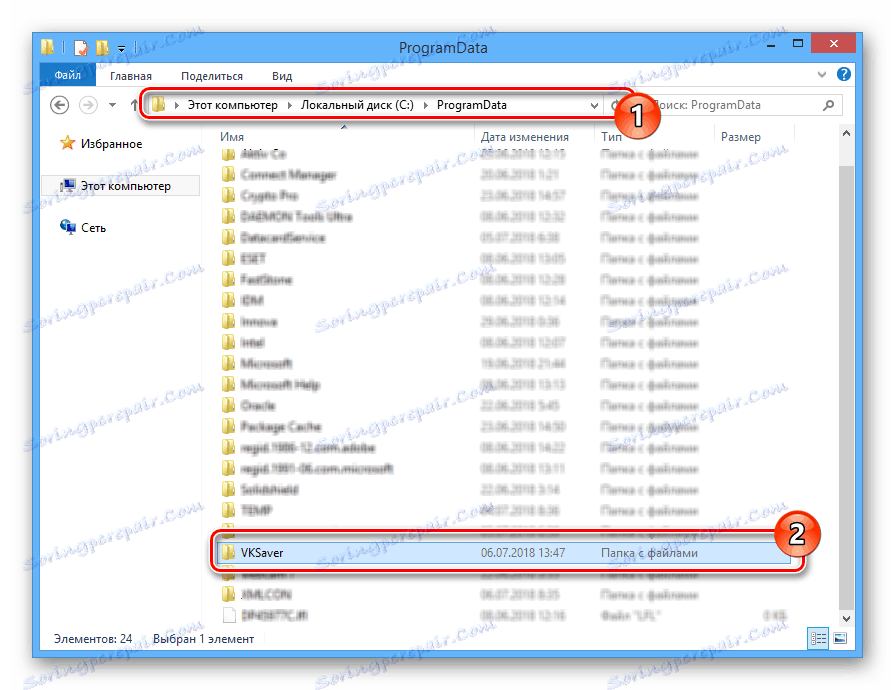
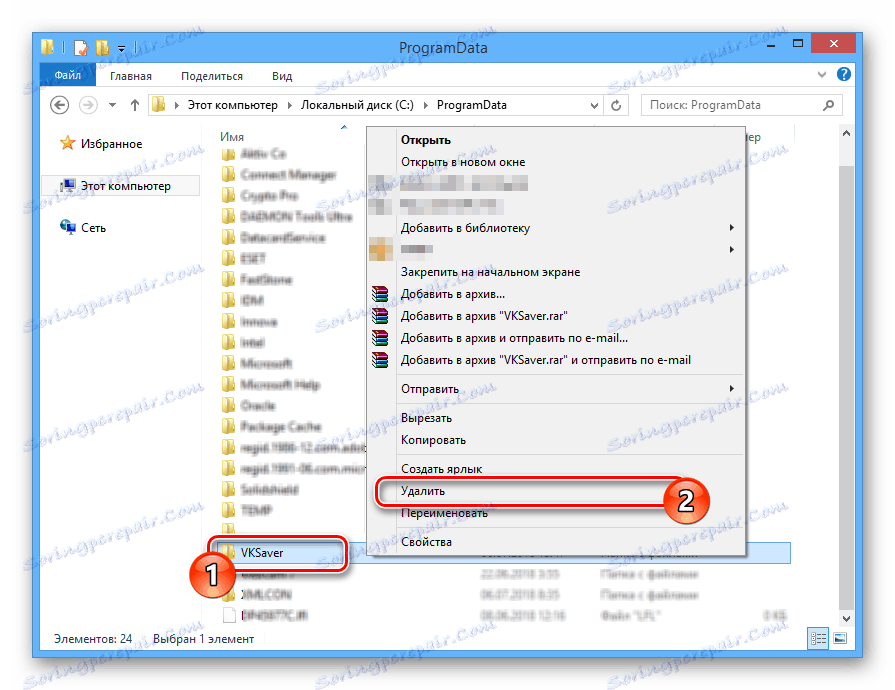
شما همچنین می توانید یک مقاله دیگر در وب سایت ما در مورد مشکلات اصلی عدم کارایی برنامه و گسترش VKSaver مطالعه کنید.
همچنین ببینید: VKSaver کار نمی کند
نتیجه گیری
در موارد نصب و راه اندازی سیستم صحیح و نصب اجزای توصیه شده، این مشکل نباید باعث ناراحتی شما شود. برای یک راه حل در هر مورد خاص، لطفا با نظرات ما در تماس باشید.